[TUTORIAL] Instalação driver Nvidia-390xx em notebook Asus K45VM
**Notebook Asus K45VM **
Intel i7 - 3610QM / Nvidia GT630M / 8 GB Ram
Primeira coisa a ser feita como ocorreu no notebook da Asus K45VM é que no Fedora 31 - KDE, ele aparece a mensagem abaixo:
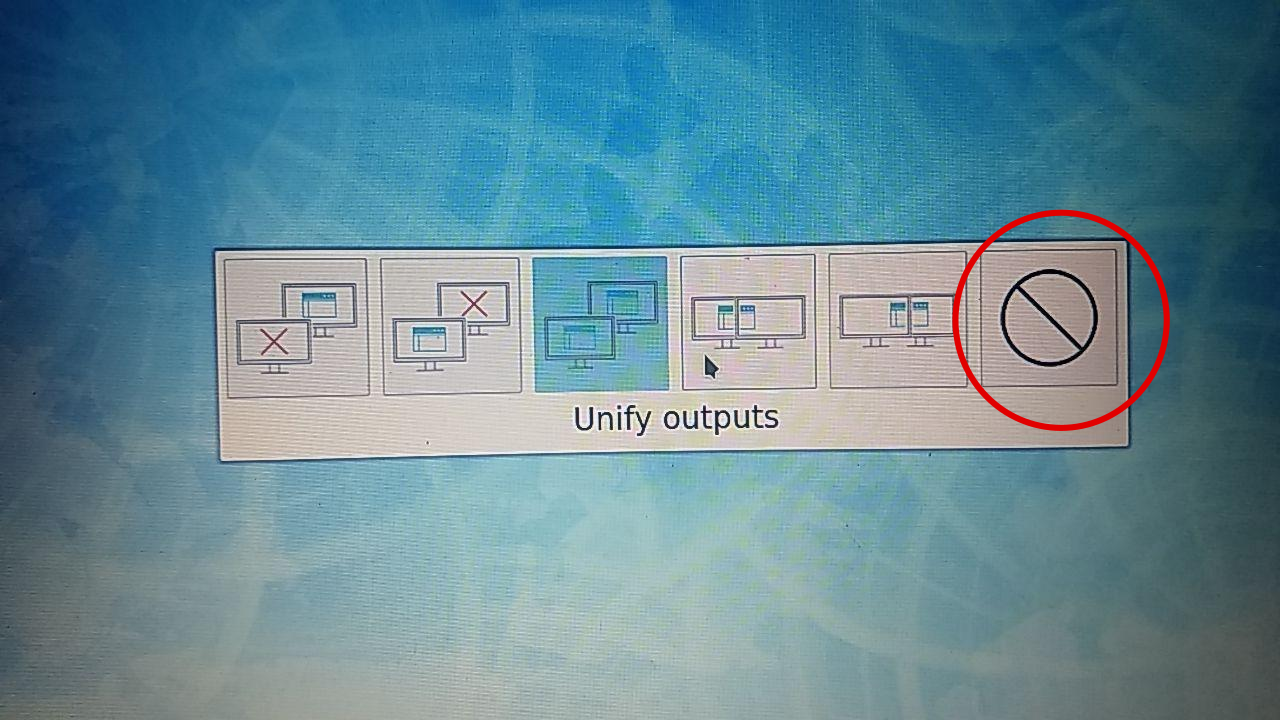
Deve selecionar de acordo que não haja a junção de telas, porque o adaptador VGA está ligado dando conflito com a tela notebook.
OBS: Ocorreu também no Live CD do Fedora 31 KDE.
PASSO 1: Atualizar o sistema.
sudo dnf install upgrade
PASSO 2: Reiniciar o sistema.
PASSO 3: Deixar o SELINUX como permissive.
sudo nano /etc/selinux/config
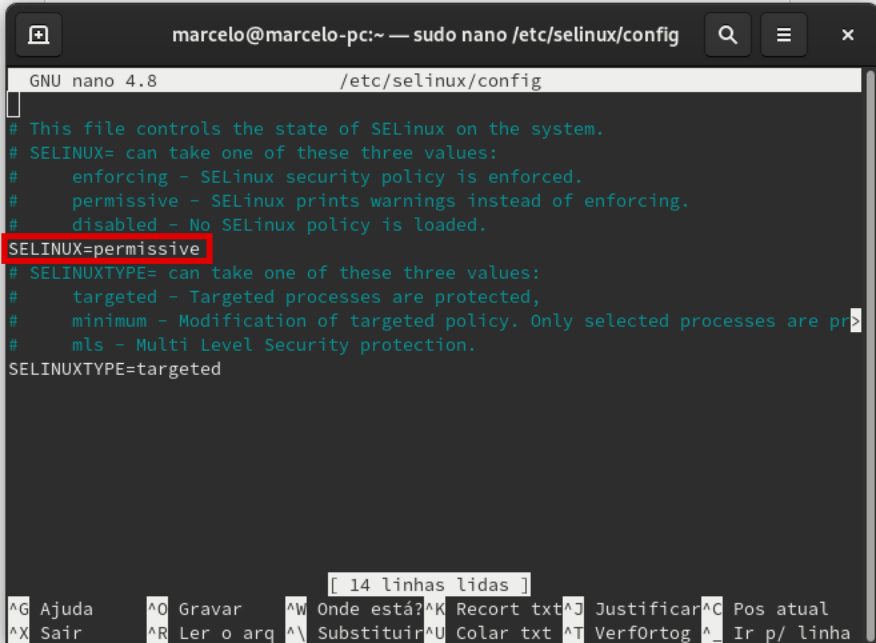
**PASSO 4: ** Salvar e fechar o terminal.
PASSO 5: Ativar o RPM Fusion.
sudo dnf install https://download1.rpmfusion.org/free/fedora/rpmfusion-free-release-$(rpm -E %fedora).noarch.rpm https://download1.rpmfusion.org/nonfree/fedora/rpmfusion-nonfree-release-$(rpm -E %fedora).noarch.rpm
PASSO 6: Verificar a resolução da tela pelo terminal:
xrandr
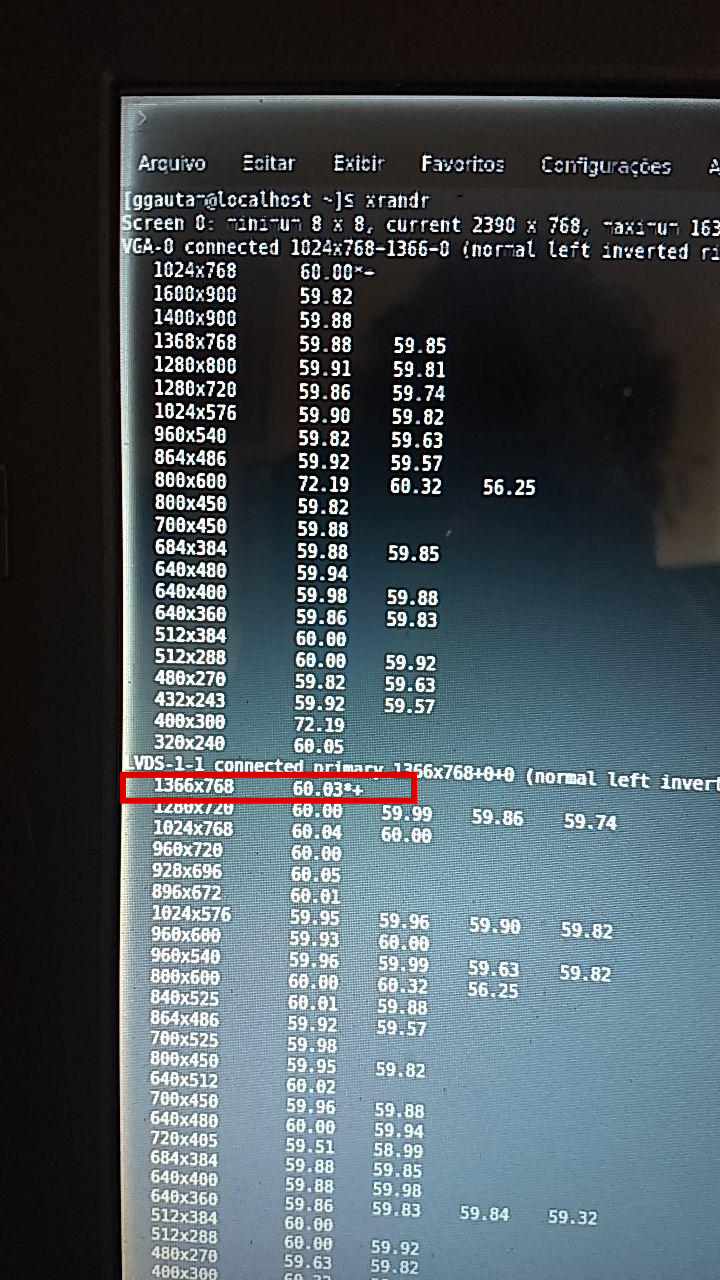
Guardar essas informações em destaque, que é especifico para a tela em uso, nesse caso LVDS-1.1 com resolução 1366x768 rate 60.03.
PASSO 7: Instala o driver Nvidia:
sudo dnf install xorg-x11-drv-nvidia-390xx akmod-nvidia-390xx
PASSO 8: Adicionar o arquivo nvidia.conf para evitar problemas, não usar o comando nvidia-xconfig para gerar o arquivo.
sudo cp /usr/share/X11/xorg.conf.d/nvidia.conf /etc/X11/xorg.conf.d/nvidia.conf
PASSO 9: Reboot
PASSO 10: Após o reboot o sddm ficará em tela preta, para resolver esse problema, comando para abrir o terminal:
Ctlr + Alt + F2
Adicionar comando: xstart provavelmente abrirá o ambiente kde, caso não ocorra, no terminal mesmo ir próximo passo.
PASSO 11: Adicionar as configurações do seu monitor, no /etc/sddm/Xsetup.
xrandr --output LVDS-1-1 --mode 1366x768 --rate 60.03 --output VGA-0 --off
PASSO 12: Salvar e reiniciar
PASSO 13: Verificar o nvidia-settings.
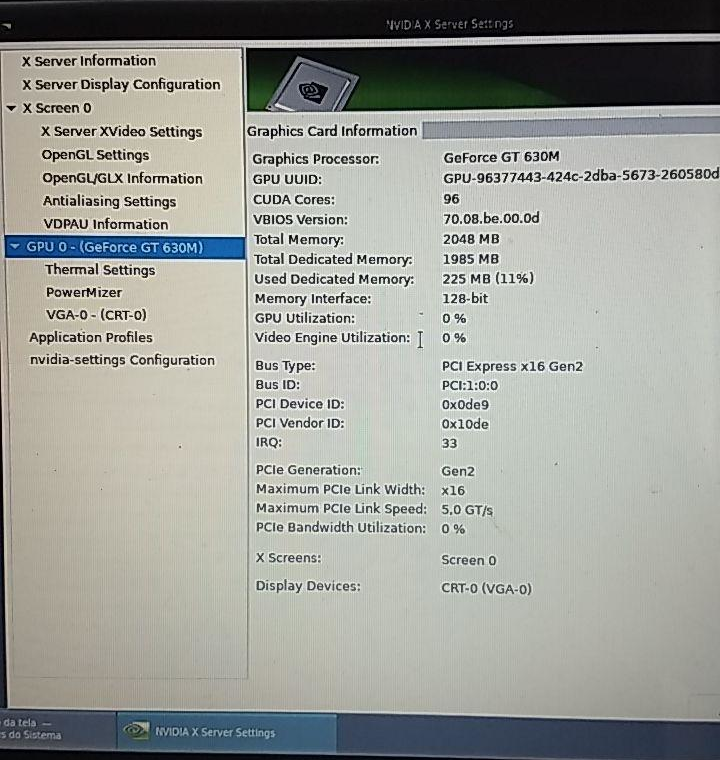
PASSO 14: Testar a nvidia, caso apareça como abaixo sua nvidia está funcionando:
__NV_PRIME=1 glxgears
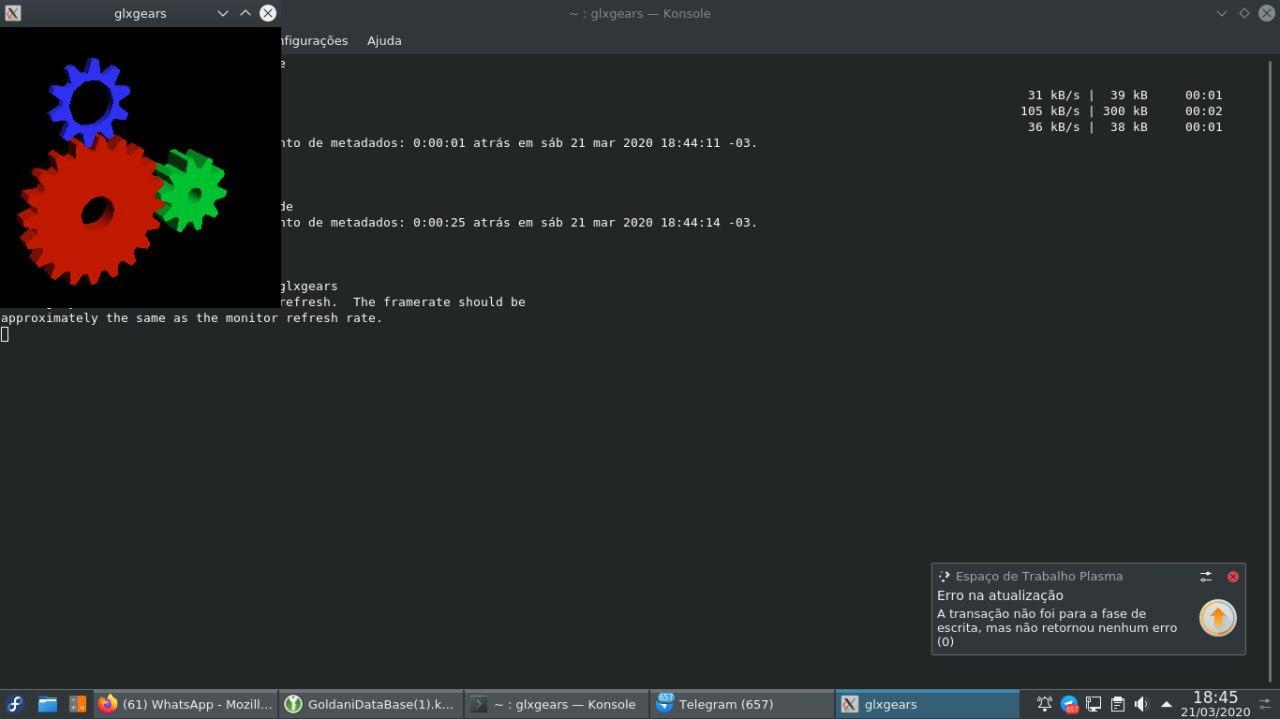
PASSO 15: [Opcional] Instalar suporte CUDA, caso seu driver apresente.
sudo dnf install xorg-x11-drv-nvidia-cuda
PASSO 16: Reiniciar
PASSO 17: Seu PC está pronto para uso, caso queira usar a Nvidia usar comando:
__NV_PRIME=1 app
Exemplo:
__NV_PRIME=1 gimp
REFERÊNCIAS:
Comentários
-
Muito bom ótima postagem parabens
0
Salas de discussão
- 716 Todas as salas de discussão
- 5 Eventos
- 403 Fedora
- 7 CoreOS
- 138 Spins
- 11 CINNAMON
- 28 GNOME
- 64 KDE
- 10 LXDE
- 4 LXQT
- 13 MATE
- SOAS
- 3 XFCE
- 13 Server
- 84 Workstation
- 33 SilverBlue
- Atomic
- 3 Labs
- ARM®
- 2 Segurança
- 7 Servidores
- 217 Tutoriais
- 6 Críticas e Sugestões
- 16 Novidades e anuncios
- 5 CentOS
- 18 Games
- 31 Hardware
- 8 Linguagens de programação
